컴퓨터에서 문자를 보내는 7가지 쉬운 방법
게시 됨: 2023-03-02
친구와 체크인하거나 팀을 최신 상태로 유지하거나 SMS 마케팅 으로 비즈니스를 홍보하려는 경우 컴퓨터에서 문자 메시지를 보낼 수 있으면 시간을 크게 절약할 수 있습니다.
이 블로그 게시물에서는 다양한 메시징 앱과 소프트웨어를 사용하여 컴퓨터에서 문자 메시지를 보내는 7가지 방법을 살펴보겠습니다.
1. iMessage를 통해 컴퓨터에서 문자 보내기
iMessage 및 iMac을 사용하면 고객이나 동료에게 빠르고 쉽게 메시지를 보낼 수 있습니다. Apple ID와 양호한 인터넷 연결만 있으면 됩니다.
- Apple ID로 컴퓨터에 로그인하면 모든 연락처와 메시지를 볼 수 있습니다.
- "새 메시지" 옵션을 클릭한 다음 연락처 목록에서 메시지를 보낼 수신자를 선택합니다.
- 연락처 목록에 추가해야 하는 경우 해당 사람의 전화번호를 수동으로 소개합니다.
- iPhone, Apple Watch 또는 기타 Apple 기기를 소유하고 있다면 메시지가 모든 기기에서 동기화됩니다.
iMessage를 통해 컴퓨터에서 문자를 보내는 것의 한 가지 단점은 기본적으로 PC에서 iMessage를 사용할 수 없다는 것입니다. 타사 애플리케이션, 시뮬레이터 또는 Chrome 원격 데스크톱 기능을 사용해야 합니다. 특히 Mac 컴퓨터나 Macbook이 없는 경우 번거로울 수 있습니다.
2. Android 메시지로 컴퓨터에서 문자 보내기
웹용 Android 메시지를 사용하면 iMessage를 사용하는 것처럼 편리하게 컴퓨터에서 휴대폰으로 문자를 보낼 수 있습니다.
두 기기를 연결하려면 컴퓨터에서 Android 메시지 웹사이트로 이동하고 휴대전화의 카메라를 사용하여 QR 코드를 스캔하세요. 연결되면 컴퓨터에서 Android 메시지를 사용하여 휴대전화에서처럼 문자 메시지를 보내고 받을 수 있습니다. 계속해서 장치를 전환하지 않고 연락을 유지하는 것이 실용적입니다.
Android 메시지를 사용하여 컴퓨터에서 문자를 보내는 것은 일반적으로 무료입니다. 그러나 귀하의 국가 또는 이동통신사 요금제 이외의 전화번호로 문자를 보내는 경우 표준 메시지 요금이 적용될 수 있습니다.
컴퓨터에서 Android 메시지를 사용하는 것은 약간 투박하고 신뢰할 수 없습니다. 일부 사용자는 여러 기기에서 데이터를 동기화하는 데 문제가 있어 메시지가 누락되거나 지연될 수 있다고 보고했습니다.
또한 Android 메시지 웹 인터페이스는 모든 웹 브라우저에서 제대로 작동하지 않을 수 있으므로 실망스러울 수 있습니다.
3. 비즈니스 문자 메시지 소프트웨어로 문자 보내기

TextMagic과 같은 비즈니스 문자 메시지 소프트웨어를 사용하면 컴퓨터에서 빠르고 효율적으로 문자를 보낼 수 있습니다.
비즈니스 문자 메시지 플랫폼은 암호화를 사용하여 메시지를 보호 하고 데이터 보호 규정을 준수하도록 설계되었습니다.
TextMagic에는 2단계 인증 및 메시지 예약과 같은 고급 보안 기능이 있어 계정을 더욱 안전하게 보호하고 가장 적절한 시간에 메시지를 보낼 수 있습니다.
TextMagic을 사용하여 컴퓨터에서 문자를 보내는 방법은 다음과 같습니다.
- 먼저 무료 평가판에 가입해야 합니다.
- 무료 평가판의 일부로 최대 10개의 문자 메시지를 보내는 데 사용할 수 있는 테스트 크레딧을 받게 되므로 필요에 맞는지 결정할 수 있습니다.
- TextMagic 웹 앱에 로그인한 후 "작성" 페이지로 이동합니다. 여기에서 "받는 사람" 필드에 메시지의 의도된 수신자를 입력할 수 있습니다.
TextMagic 웹 앱으로 다음을 수행할 수도 있습니다.
- 편지 병합 태그를 사용하여 개인화된 대량 문자 메시지 보내기
- 답장을 받고 대화 기록을 SMS 채팅으로 봅니다.
- 일반적인 질문에 대한 SMS 자동 응답기를 설정합니다.
- 신속하게 연락처를 가져오고, 목록을 정리하고, 팀원들과 공유하세요.
- 송장 및 자세한 비용 명세서를 검토합니다.
TextMagic의 웹 기반 버전을 사용하는 대신 문자 메시지 소프트웨어를 다운로드할 수도 있습니다. TextMagic과 같은 비즈니스 문자 메시지 소프트웨어의 메시지당 비용은 메시지당 $0.04부터 시작합니다.
4. 이메일을 통해 컴퓨터에서 문자 보내기
이메일을 통해 컴퓨터에서 문자 메시지를 보내는 것은 처리가 간단합니다.먼저 수신자의 전화번호와 무선 제공업체 도주 도메인을 알아야 합니다(나중에 예를 참조하십시오). 이 정보가 있으면 메시지 작성 및 전송이 간단합니다.
- 새 이메일을 열고 받는 사람의 10자리 전화번호로 주소를 지정하여 시작합니다. 그런 다음 "@" 기호와 무선 공급자의 게이트웨이 도메인을 추가합니다. 이 도메인은 이메일을 문자 메시지로 변환하는 SMS 또는 MMS 게이트웨이와 연결되어 있습니다. (예: "[이메일 보호됨]")
- 그런 다음 메시지를 입력하고 "보내기"를 클릭하십시오.
- 귀하의 이메일은 문자 메시지로 변환되어 수신자의 휴대폰으로 전달됩니다.
- 이메일이 전송되면 수신자는 이를 문자 메시지로 받게 됩니다.
- 일부 이동통신사는 이메일 주소에서 문자 메시지를 수신하는 데 요금을 부과할 수 있습니다.
따라서 수신자의 무선 공급자와 연결된 이메일 주소의 확장 또는 게이트웨이 도메인을 알아야 한다고 언급했습니다.
각 확장 또는 게이트웨이 도메인은 해당 무선 제공업체에 고유하며 이메일과 문자 메시지 시스템 간의 브리지 역할을 합니다. 게이트웨이 도메인은 일반적으로 이메일 주소 형식을 취하며 수신자의 무선 공급자에 따라 다릅니다. 올바른 내선 번호가 없으면 메시지가 의도한 수신자의 전화에 도달하지 않습니다.
이것은 추가 단계처럼 보일 수 있지만 특정 무선 공급자에 대한 올바른 확장을 찾는 것은 매우 간단합니다.

| 이동 통신사 | SMS 게이트웨이 도메인 | MMS 게이트웨이 도메인 |
|---|---|---|
| 올텔 | sms.alltelwireless.com | mms.alltelwireless.com |
| AT&T | txt.att.net | mms.att.net |
| 부스트 모바일 | sms.myboostmobile.com | myboostmobile.com |
| 크리켓 무선 | mms.cricketwireless.net | mms.cricketwireless.net |
| 퍼스트넷 | txt.att.net | mms.att.net |
| 메트로PCS | mymetropcs.com | mymetropcs.com |
| 스프린트 | message.sprintpcs.com | pm.sprint.com |
| T 모바일 | tmomail.net | tmomail.net |
| US 셀룰러 | 이메일.uscc.net | mms.uscc.net |
| 버라이즌 와이어리스 | vtext.com | vzwpix.com |
| 버진 모바일 | vmobl.com | vmpix.com |
5. 무료 SMS 웹사이트에서 문자 보내기
무료 SMS 웹사이트를 사용하는 것이 고객에게 문자 메시지를 쉽게 보낼 수 있는 방법처럼 보일 수 있지만 그리 좋은 선택은 아닙니다. 우리는 과거에 30개 이상의 무료 문자 메시지 사이트를 테스트했으며 대부분의 사이트에서 SMS 전달 가능성이 보장되지 않는다는 사실을 발견했습니다.
이러한 웹사이트는 보안 기능이 부족한 경우가 많으며 전화번호 및 메시지 내용을 포함한 개인 정보를 보호하지 못할 수 있습니다. 일부에서는 텍스트를 보낸 후 텍스트 본문이 공개적으로 나타납니다. 무료 SMS 사이트는 그룹 메시징, 멀티미디어 및 대량 텍스트도 지원하지 않습니다.
또한 사기꾼은 이러한 웹 사이트를 사용하여 의심하지 않는 수신자에게 스팸 또는 피싱 메시지를 보낼 수 있습니다. 가장 좋은 조언은 그것들을 피하는 것입니다.
여전히 휴대폰 번호를 사용하여 데스크톱에서 무료 문자 메시지를 보내려면 개인 정보를 입력하기 전에 플랫폼에 대한 몇 가지 리뷰를 읽어보십시오.
6. Google 보이스로 컴퓨터에서 문자 보내기
먼저 Google 보이스 계정이 있어야 합니다. 계정이 없으면 가입하세요. 로그인 후 "SMS" 버튼을 선택하면 문자 메시지를 보낼 수 있습니다. 메시지를 보내려는 사람의 전화번호를 입력하거나 연락처 목록에서 선택할 수 있습니다.
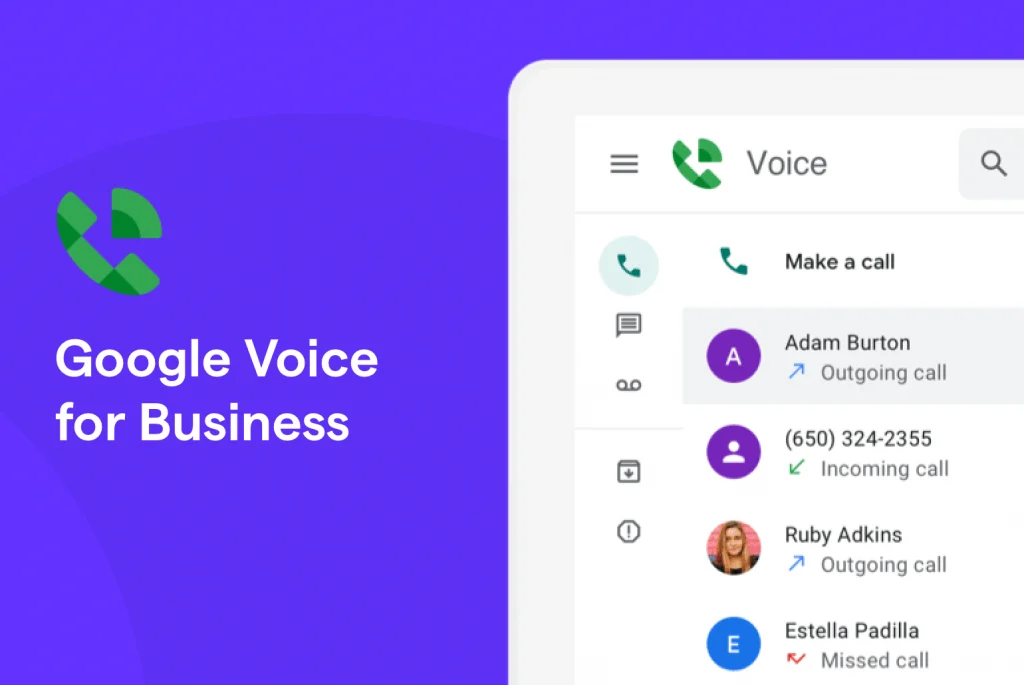
Google 보이스는 메시지가 스팸으로 표시되거나 차단될 수 있으므로 대량 메시지용이 아닙니다.
또한 때때로 이러한 메시지는 Google 보이스에서 번역하는 방식 때문에 이해하기 쉽지 않습니다. 이것은 당신과 받는 사람 모두에게 실망스러울 수 있습니다. 번역 오류의 위험을 최소화하기 위해 전문 용어 없이 메시지를 간결하게 유지하십시오.
사용자당 월 $10 의 시작 가격으로 Google 보이스를 사용하여 미국 내에서 무제한 SMS를 즐길 수 있습니다. 그러나 Google 보이스를 사용한 문자 메시지는 미국에 거주하는 사용자로 제한됩니다.
또한 Google Workspace용 Google Voice를 구독하려면 월 $6의 비용이 드는 활성 비즈니스 작업 공간 계정이 필요합니다. 전반적으로 Google 보이스는 미국 내에서 문자 메시지를 통해 안정적이고 저렴한 통신 방법을 찾는 기업에게 훌륭한 옵션이 될 수 있습니다.
7. 이동통신사 웹사이트에서 문자 보내기
휴대폰 요금제를 사용하여 일반 문자 메시지보다 더 많은 것을 보낼 수 있다는 것을 알고 계셨습니까? 일부 무선 제공업체는 컴퓨터의 웹 브라우저를 사용하여 액세스할 수 있는 온라인 포털 에서 직접 SMS 또는 MMS를 보낼 수 있도록 허용합니다.
Verizon 사용자용 My Verizon과 같은 이동통신사의 온라인 포털에 로그인하기만 하면 컴퓨터에서 문자 메시지를 보낼 수 있습니다.
T-Mobile 또는 다른 이동통신사를 이용하는 경우 데스크톱 앱에 액세스할 수 있으므로 다른 브라우저 탭을 열어 둘 필요가 없습니다. 그러나 이러한 앱은 오늘날 사용 가능한 고급 데스크톱 문자 메시지 옵션에 비해 매우 기본적인 경향이 있습니다.
| 미국의 상위 5개 무선 통신사 | 캐나다의 상위 5개 무선 통신사 |
| 민트 모바일 | 활기 |
| T 모바일 | 프리덤 모바일 |
| 버라이존 | 사스크텔 |
| 보이는 | 쇼 모바일 |
| 보다폰 | 비디오트론 |
마무리
이 블로그 게시물이 컴퓨터에서 문자를 보내는 데 사용할 수 있는 다양한 방법에 대한 귀중한 통찰력을 제공했기를 바랍니다.
개인적인 용도에 따라 다양한 메시징 프로그램과 소프트웨어 중에서 선택할 수 있습니다.
그러나 비즈니스 목적으로 문자 메시지를 보낼 수 있는 안정적이고 사용자 친화적인 플랫폼을 찾고 있다면 TextMagic은 탁월한 선택입니다.
